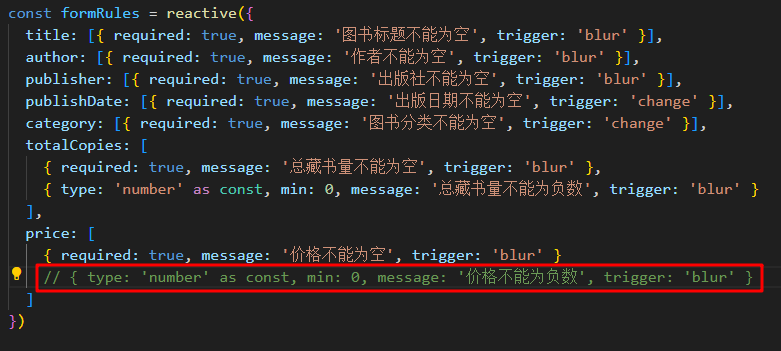外观
开发常见错误处理
错误处理思路
错误处理总体思路:利用AI编码工具,分析、判断以及处理错误
错误处理示例:服务器错误
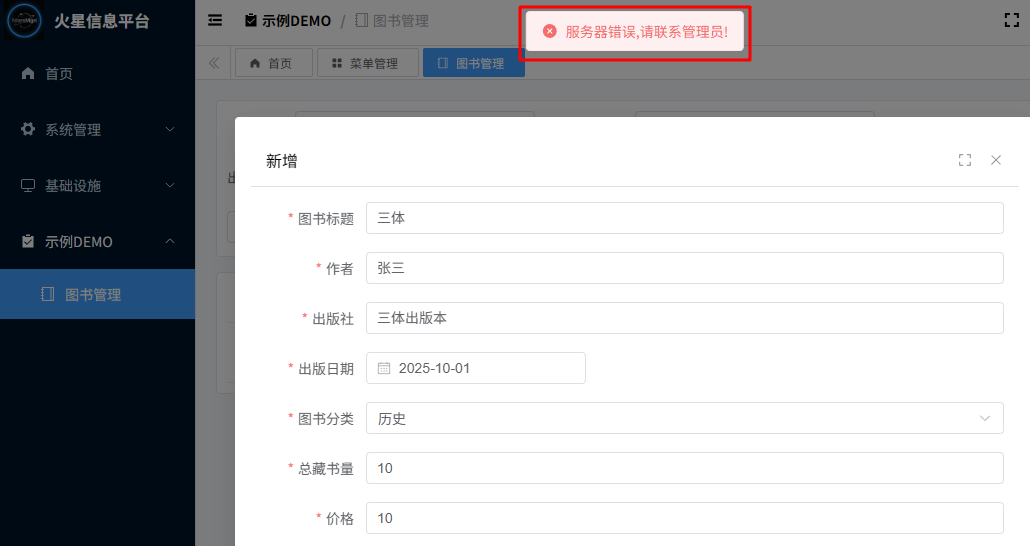
解决方法:
- 查看后端的终端输出日志

- VSCode安装通义灵码(或其它AI工具),复制上面错误信息,发给AI。根据回复修复错误。
- 或者,复制错误信息,发给DeepSeek分析。根据回复修复错误。
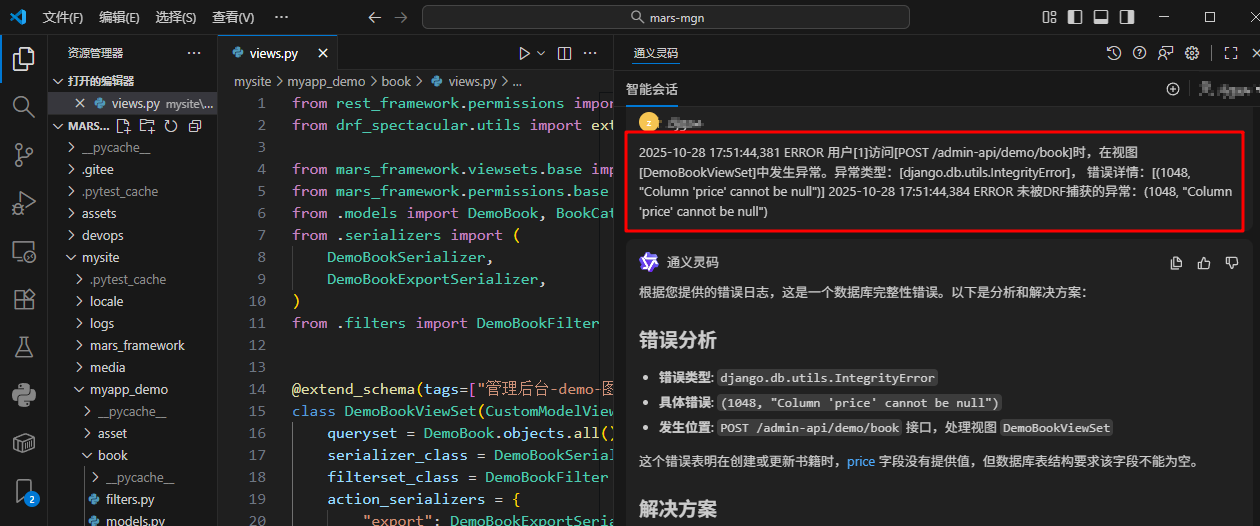
- 同时,打开浏览器开发者工具——网络——Fetch/XHR,查看请求响应信息,进行联调。
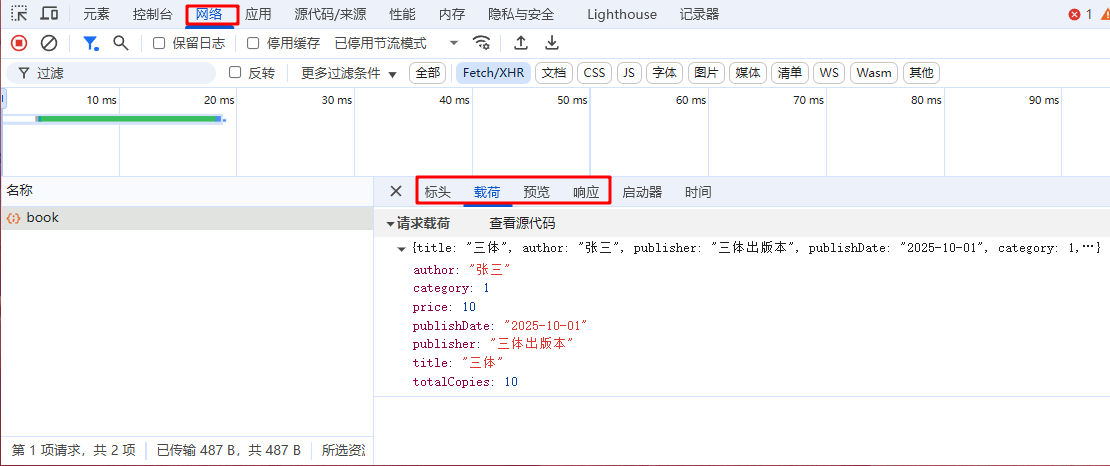
权限常见错误
没有该操作权限
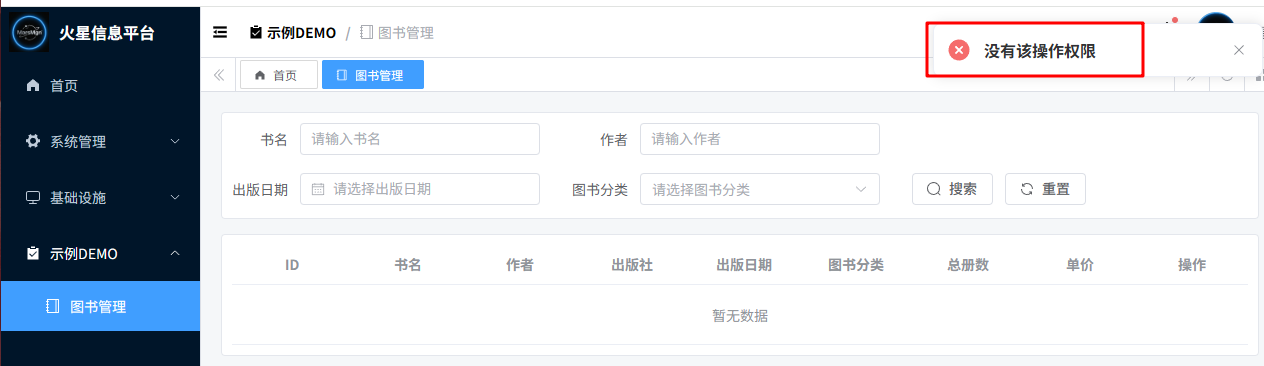
可能原因:
- 新增菜单时,没有填写权限标识。例如:
demo:book:query - 用户没有重新登录
解决方法:
- 系统管理——菜单管理,点击修改对应菜单,添加相应权限标识。然后对其下的每个按钮,点击修改——手动填写权限标识——确认。
- 点击“刷新菜单缓存”,或用户重新登录。
按钮无显示
操作、新增或导出按钮无显示
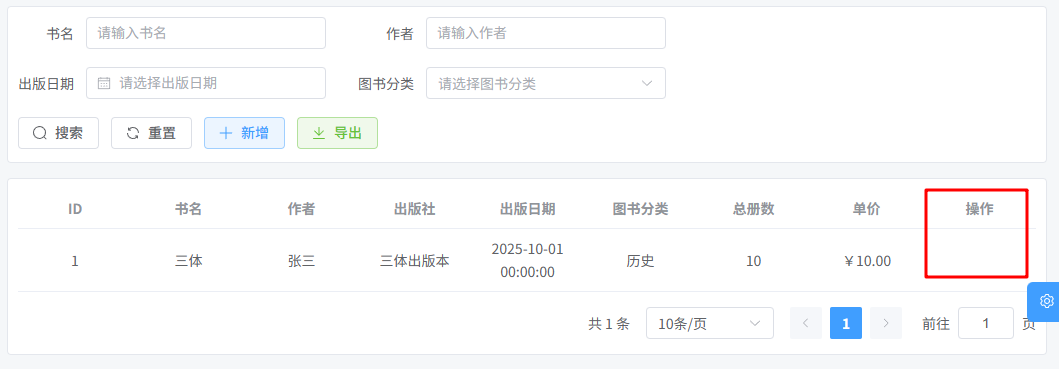
解决方法:参考上面“没有该操作权限”的解决方法。
后端常见错误
新增错误

新增错误: "Column 'price' cannot be null"
- 分析:这个错误表明在创建或更新书籍时,price字段没有提供值,但数据库表结构要求该字段不能为空。
- 解决方法:查看对应的序列化器
DemoBookSerializer,发现缺少对应的price字段。补上该字段,问题解决。
broken pipe错误
错误提示如下,并出现卡顿

解决方法
- 重点排查前端代码,在出现卡顿状态时,按F12查看前端错误提示。
前端常见错误
列表无显示
已获取了数据,但列表为空
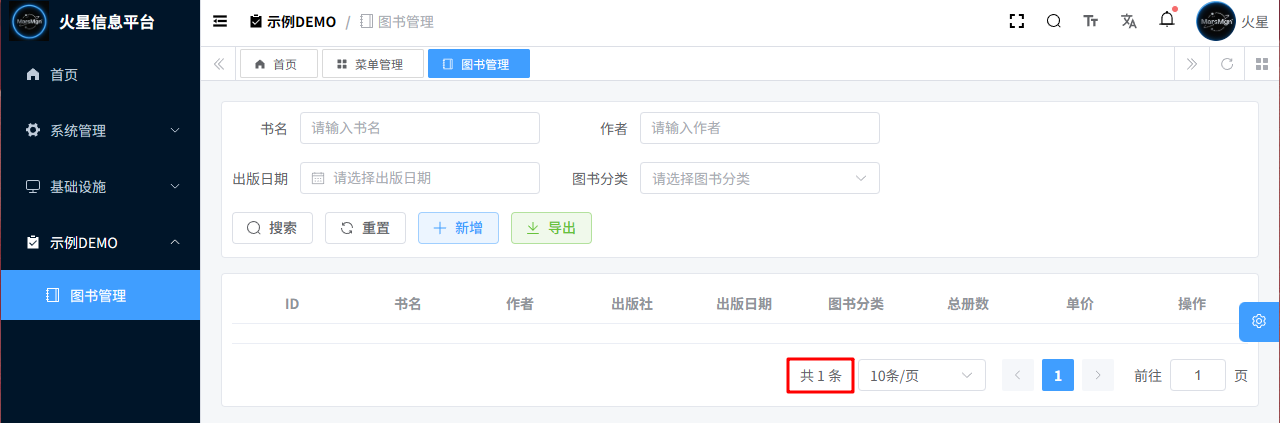
解决方法
- 打开浏览器开发者工具——控制台,点击查看具体错误信息
- 根据错误信息调整前端代码。例如:下面提示
scope.row.price.toFixed(2)'出错,则修改为scope.row.price` - 关闭浏览器(或页面),重新登录
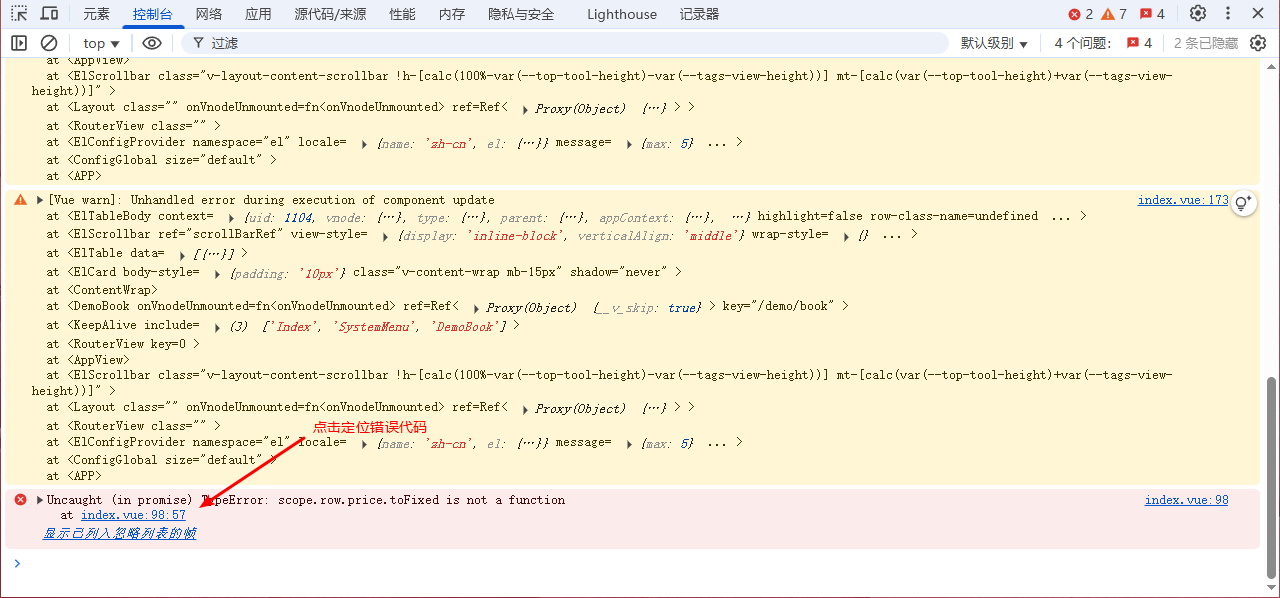
编辑数据显示
点击编辑,数据无回显
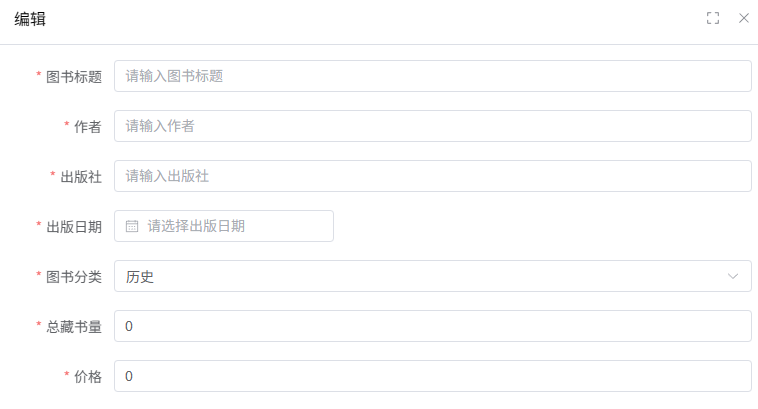
浏览器开发者工具——控制台错误提示:GET http://demo/book/1 net::ERR_NAME_NOT_RESOLVED
解决方法
- 浏览器开发者工具——网络——标头,请求网址不正确
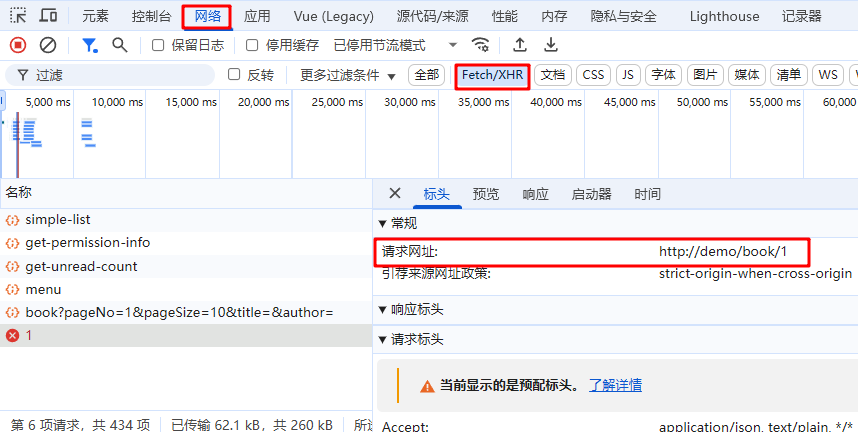
- 打开前端相应Axios API 文件。例如:
src\api\demo\book\index.ts。查看查询详情接口,多了一个/,删除即可。
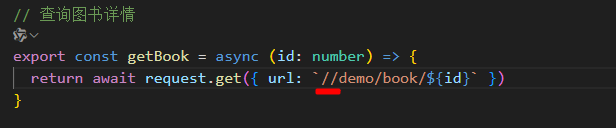
- 关闭浏览器(或页面),重新登录
日期无显示
表单中的日期,没有显示。
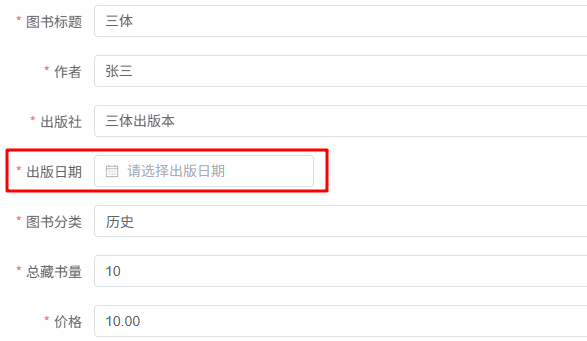
后端返回JSON,包含日期信息publishDate
json
{
"code": 0,
"data": {
"id": 1,
"title": "三体",
"author": "张三",
"publisher": "三体出版本",
"publishDate": "2025-10-01T00:00:00+08:00",
"category": 1,
"totalCopies": 10,
"price": "10.00",
"createTime": "2025-10-28T18:30:39.523193+08:00"
},
"msg": ""
}解决方法:
- 打开对应的表单文件,例如:
src\views\demo\book\BookForm.vue。 - 选中对应的代码,右击——通义灵码——解释代码
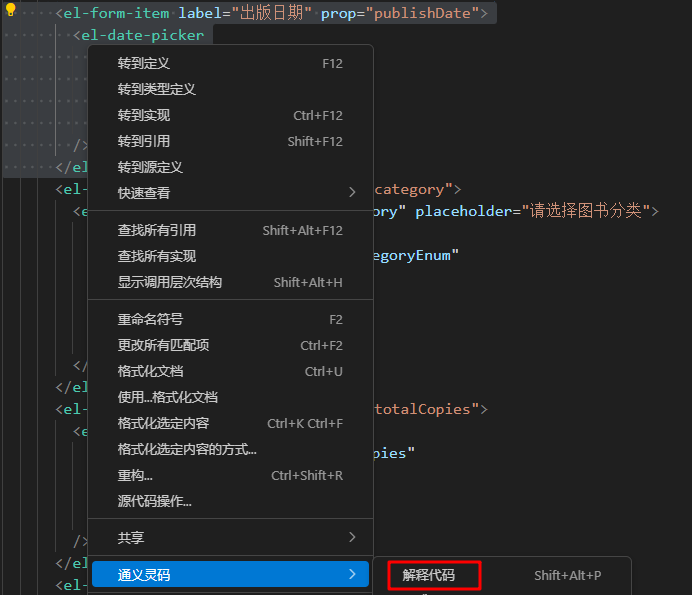
- 继续将问题整理发给通义灵码
下面是后端返回的数据,为什么日期没有正确回显? { "code": 0, "data": { "id": 1, "title": "三体", "author": "张三", "publisher": "三体出版本", "publishDate": "2025-10-01T00:00:00+08:00", "category": 1, "totalCopies": 10, "price": "10.00", "createTime": "2025-10-28T18:30:39.523193+08:00" }, "msg": "" }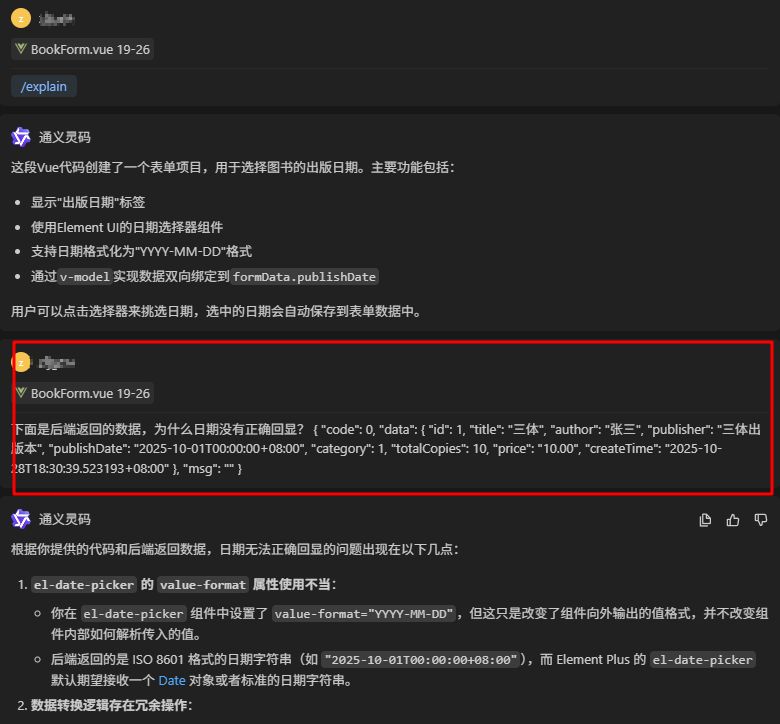
- 根据回复,解决问题
vue
<el-form-item label="出版日期" prop="publishDate">
<el-date-picker
v-model="formData.publishDate"
type="date"
placeholder="请选择出版日期"
<!-- 删除这一行 -->
<!-- value-format="YYYY-MM-DD" -->
/>
</el-form-item>表单验证错误
编辑数据,表单数据填写正确,但提示不符合要求
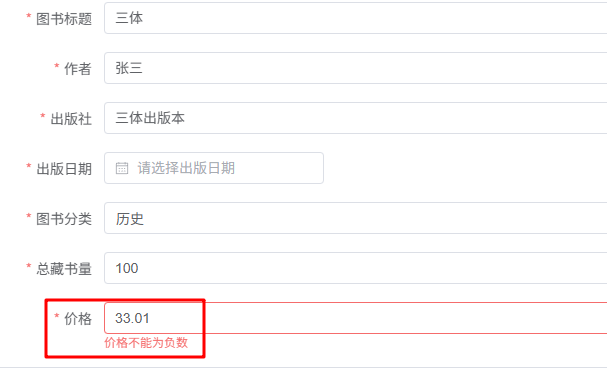
解决方法:
- 打开对应的表单文件,例如:
src\views\demo\book\BookForm.vue。修改或注释相应的表单验证规则。